Résolution des problèmes d'ordre général
Cette rubrique décrit les problèmes courants que vous pouvez rencontrer et explique comment les résoudre.
Je ne peux pas me connecter à Oracle Analytics Cloud
Vous essayez probablement de vous connecter à l'aide d'informations d'identification incorrectes. Vous devez vous connecter à Oracle Analytics Cloud à l'aide des informations d'identification de domaine d'identité Oracle Cloud qui vous ont été envoyées par Oracle ou fournies par l'administrateur. Vous ne pouvez pas vous connecter à Oracle Analytics Cloud à l'aide de vos informations d'identification de compte Oracle.com.
Je ne parviens pas à réinitialiser mon mot de passe
Lorsque vous vous inscrivez à Oracle Analytics Cloud, vous recevez un courriel contenant un mot de passe temporaire. Soyez vigilant si vous copiez-collez ce mot de passe. Si vous insérez par inadvertance un espace au début ou à la fin du mot de passe en le copiant, celui-ci ne sera pas reconnu lorsque vous le collerez. Veillez à coller uniquement le mot de passe, sans espace vide.
Je n'ai pas accès à certaines options sur la page d'accueil
Vérifiez auprès de votre administrateur que vous disposez de droits appropriés pour accéder aux options dont vous avez besoin.
J'observe une baisse des performances en cas d'utilisation de Mozilla Firefox
Si vous utilisez Mozilla Firefox et que vous remarquez une baisse des performances du service Cloud, vérifiez que l'option Conserver l'historique est activée. Si vous paramétrez Firefox de manière à ne pas conserver l'historique des pages consultées, la mise en cache de contenu Web est également désactivée, ce qui influe considérablement sur les performances du service. Pour plus d'informations sur la définition de cette option, reportez-vous à la documentation Firefox.
Je rencontre des problèmes lors du téléchargement de données à partir d'une feuille de calcul (XLSX) exportée depuis Microsoft Access
Ouvrez la feuille de calcul dans Microsoft Excel et enregistrez-la à nouveau en tant que classeur Excel (*.xlsx).
Lorsque vous exportez des feuilles de calcul à partir d'autres outils, le format de fichier peut légèrement varier. Un nouvel enregistrement des données à partir de Microsoft Excel permet de résoudre le problème.
Les utilisateurs ne peuvent pas voir l'option Infos clés automatiques dans le canevas Visualiser de l'éditeur de classeur.
Dans la console, accédez à Paramètres système avancés, puis à Performances et compatibilité, et activez l'option Activer les infos clés automatiques sur les ensembles de données. Ensuite, demandez aux développeurs de l'ensemble de données de sélectionner l'option Activer les informations clés dans la boîte de dialogue d'inspecteur de l'ensemble de données pour les ensembles de données qui nécessitent des informations clés. Les utilisateurs du classeur peuvent ensuite utiliser l'option Infos clés automatiques dans le canevas Visualiser de l'éditeur de classeur.
Expiration de l'analyse ou du classeur
Vous essayez d'exécuter une analyse ou un classeur, mais l'analyse ou le classeur expire. Vous voyez une message semblable à ce qui suit :
[nQSError: 60009] La demande utilisateur a dépassé la requête maximale régissant le temps d'exécution.
Ce message apparaît lorsqu'une requête Oracle Analytics communique avec la source de données plus longtemps que le délai alloué. Pour des raisons de performances, une requête dispose de 11 minutes au maximum pour être exécutée. Si ce délai de 11 minutes est trop long pour votre organisation, l'administrateur peut sélectionner une limite de requête inférieure dans les paramètres système. Reportez-vous à Paramètres système - Limite de requête maximale.
Essayez d'exécuter à nouveau la requête. Pour empêcher cette erreur, évitez les requêtes à longue durée d'exécution ou fractionnez la requête en plusieurs requêtes.
Remarque :
La limite de requête est automatiquement étendue à 60 minutes à des fins d'adaptation aux requêtes occasionnelles dont l'exécution est plus longue. Pour éviter les charges excessives sur la base de données, Oracle Analytics restreint le nombre de requêtes qui sont autorisées à allonger leur délai d'exécution à un moment donné. Les administrateurs peuvent désactiver les extensions de limite de requête occasionnelle pour votre organisation dans les paramètres système. Reportez-vous à Paramètres système - Extension de limite de requête.Les résultats de la recherche sur la page d'accueil n'incluent pas les données recherchées
Les ensembles de données créés par des utilisateurs à partir de fichiers doivent être indexés (et dans certains cas certifiés) pour apparaître dans les résultats de recherche sur la page d'accueil.
-
Un ensemble de données reposant sur un fichier doit être indexé afin de pouvoir être utilisé pour créer des visualisations à partir de la page d'accueil.
-
Un ensemble de données reposant sur un fichier doit être indexé et certifié pour que d'autres utilisateurs disposant de droits d'accès à l'ensemble de données puissent s'en servir afin de créer des visualisations à partir de la page d'accueil.
Reportez-vous à A propos de l'indexation d'un ensemble de données et à Visualisation des données à partir de la page d'accueil.
Je dois fournir un fichier HAR pour une demande de service
Si vous consignez une demande de service pour signaler des problèmes de performances des utilisateurs, il peut vous être demandé d'enregistrer une session de navigation et de fournir un rapport au format d'archivage HTTP (HAR) au support technique Oracle. Les fichiers HAR consignent l'interaction du navigateur Web avec Oracle Analytics Cloud.
Vous pouvez utiliser tout navigateur pris en charge pour enregistrer la session de navigation. Oracle vous recommande cependant d'utiliser les outils de développement de Chrome. Pour enregistrer une session de navigateur à l'aide de Chrome, procédez comme suit :
- Dans Chrome, sélectionnez Personnaliser et contrôler Google Chrome, puis Plus d'outils et enfin Outils de développement.
- Accédez à l'onglet Réseau.
- Sélectionnez Désactiver le cache et Conserver le journal, puis actualisez la page.
- Si l'enregistrement n'a pas encore commencé, cliquez sur Enregistrer.
- Effectuez les étapes qui provoquent le problème de performance.
- Cliquez sur Arrêter l'enregistrement du journal réseau.
- Cliquez avec le bouton droit de la souris sur la table ou la grille et sélectionnez Enregistrer tout en tant que HAR avec le contenu.
- Suivez les instructions à l'écran pour enregistrer le fichier HAR en local.
Je dois fournir les détails d'une erreur de script client pour une demande de service
Si vous consignez une demande de service en raison de problèmes côté client, il peut vous être demandé d'envoyer les détails de l'erreur de script client au support technique Oracle.
Vous pouvez utiliser tout navigateur pris en charge pour collecter les erreurs de script client. Oracle vous recommande cependant d'utiliser les outils de développement de Chrome. Pour collecter des erreurs de script client à l'aide de Chrome, procédez comme suit :
- Dans Chrome, connectez-vous à Oracle Analytics Cloud et accédez à la page sur laquelle survient le problème.
- Sélectionnez Personnaliser et contrôler Google Chrome, puis Plus d'outils et enfin Outils de développement.
- Cliquez sur l'onglet Console.
- Cliquez sur Vider la console pour enlever tout message existant de la console.
- Cliquez sur Afficher la barre latérale de la console, puis cliquez sur l'option Erreurs pour afficher uniquement les erreurs (à savoir le cercle rouge contenant une croix).
- Reproduisez le problème, et vérifiez que les erreurs se sont produites et qu'elles sont enregistrées dans la console.
- Cliquez avec le bouton droit de la souris sur les messages d'erreur, sélectionnez Enregistrer sous..., puis enregistrez le fichier sur votre ordinateur.
- Téléchargez le fichier d'erreurs dans votre demande de service.
Les utilisateurs reçoivent une erreur d'authentification après 100 secondes environ lorsqu'ils emploient le connecteur MS Power BI
Ajustez le délai d'expiration du jeton d'accès pour Oracle Analytics Cloud. Dans la console Oracle Cloud Infrastructure, accédez à l'instance Oracle Analytics Cloud à laquelle Microsoft Power BI doit se connecter.
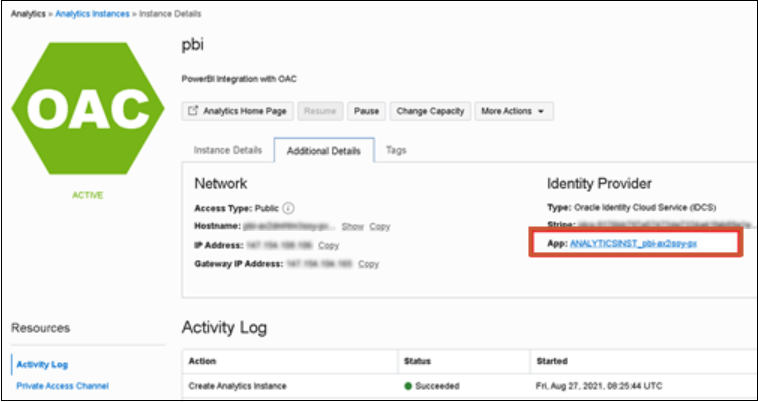
Cliquez sur Détails supplémentaires, puis sur le lien Application sous Fournisseur d'identités. Dans l'onglet Configuration, développez Ressources et augmentez la valeur de Délai d'expiration de jeton d'accès à 600 secondes (10 minutes).
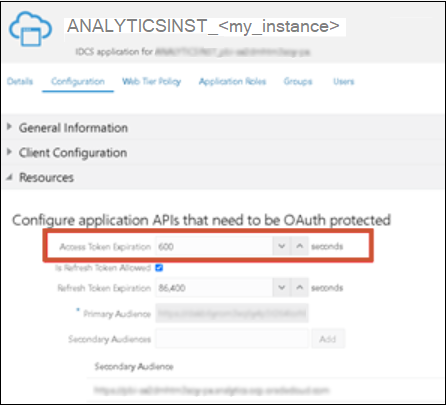
Je rencontre des problèmes lorsque je tente d'exporter une analyse ou un classeur
Vous essayez d'exporter une analyse ou un classeur mais un message semblable au suivant apparaît :
Le serveur est actuellement occupé à exécuter d'autres demandes. Réessayez ultérieurement.
La taille de calcul de votre déploiement Oracle Analytics Cloud détermine le nombre maximal de lignes que vous pouvez exporter, le nombre maximal d'exports parallèles et la taille maximale de la file d'attente pour les demandes d'export. Si vous dépassez régulièrement les limites d'export, contactez l'administrateur. La taille de calcul de votre instance Oracle Analytics Cloud a peut-être besoin d'être augmentée. Reportez-vous à Limites relatives à l'export de données (classeurs de visualisation de données) et à Limites relatives à l'export de données (tableaux de bord et analyses classiques).